1、在“Photoshop”软件面板中,选择【文件】进入。
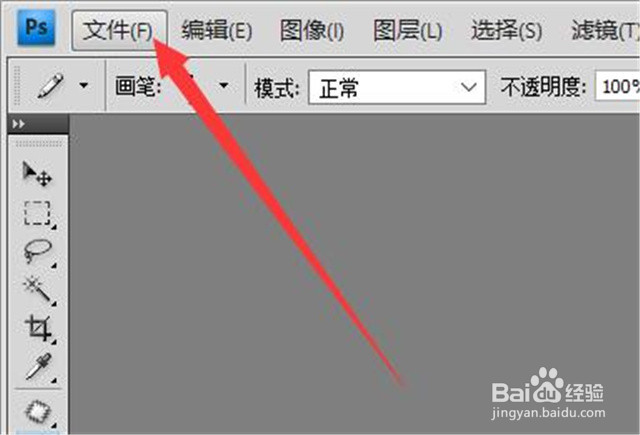
2、在“文件”弹出下拉框中,选择【打开】进入。
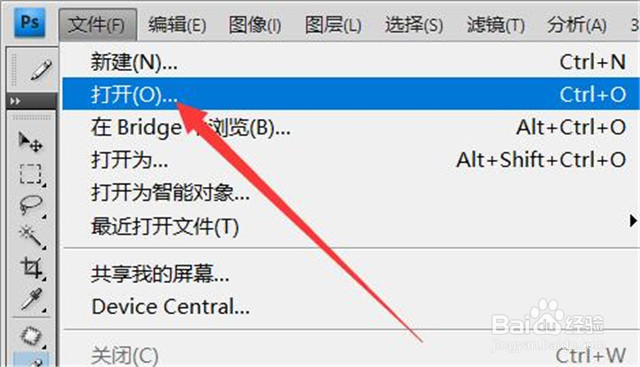
3、在“打开”弹框中,选中一张图片,单击【打开】。
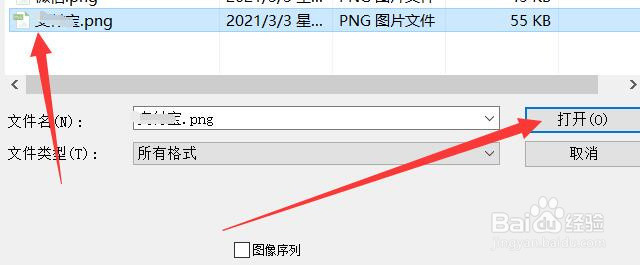
4、在“Photoshop”软件面板中,选择【图像】进入。

5、在“图像”弹出下拉框中,选择【图像大小】进入。

6、在“图像大小”弹框中,“分辨率”修改为【200】,单击【确定】,即可提高图片的像素。

时间:2024-10-15 00:40:28
1、在“Photoshop”软件面板中,选择【文件】进入。
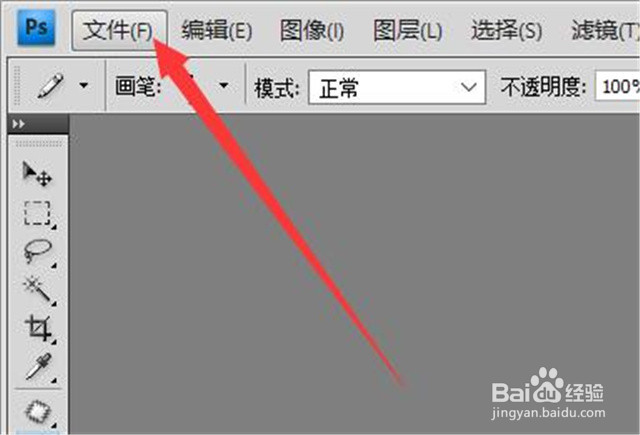
2、在“文件”弹出下拉框中,选择【打开】进入。
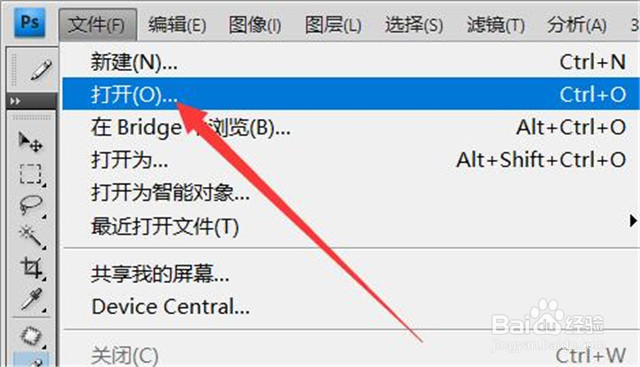
3、在“打开”弹框中,选中一张图片,单击【打开】。
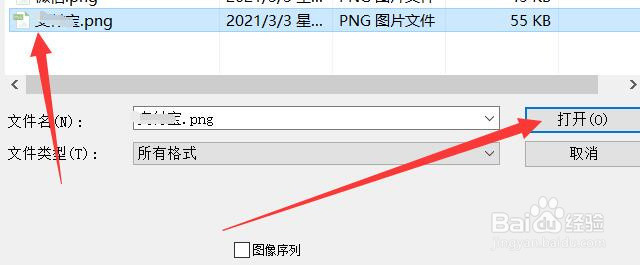
4、在“Photoshop”软件面板中,选择【图像】进入。

5、在“图像”弹出下拉框中,选择【图像大小】进入。

6、在“图像大小”弹框中,“分辨率”修改为【200】,单击【确定】,即可提高图片的像素。

